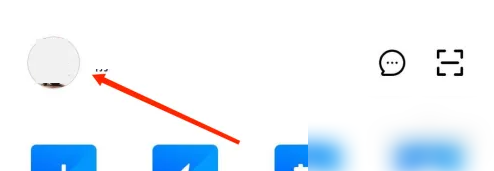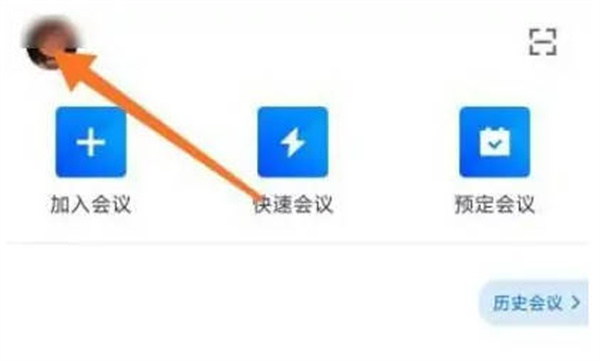腾讯会议云录制怎么导出, 最近有很多小伙伴咨询如何导出腾讯会议云录音。接下来,我们一起来学习腾讯会议云录音的导出教程,希望对大家有所帮助。
如何导出腾讯会议云录音?腾讯会议云录制导出教程
1.先点击腾讯大会的“头像”,如下图。
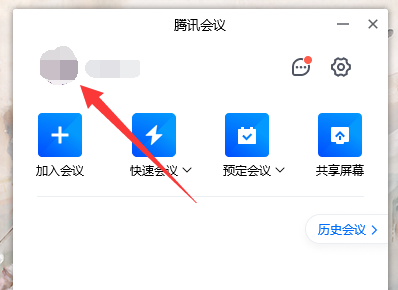
2.然后在弹出列表中找到“个人中心”,如下图所示。
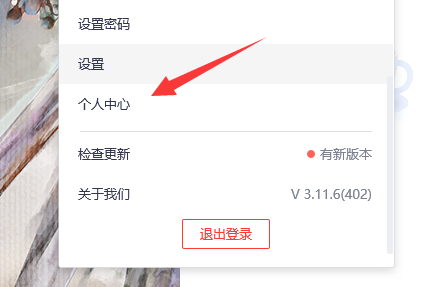
3.然后在左栏进入“会议录音”功能,如下图所示。
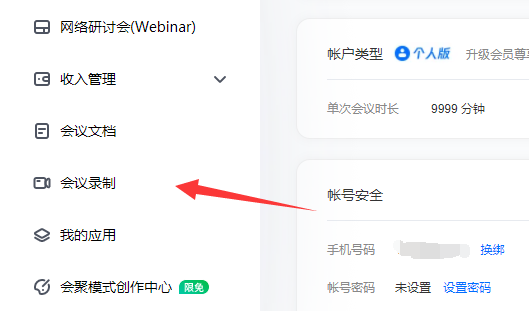
4.再次找到录制的会议视频,点击“更多”选择“下载”,如下图所示。
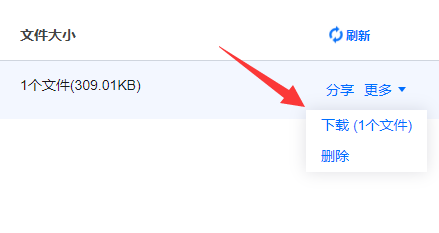
5.最后用浏览器创建一个下载任务,并“下载”,如下图所示。
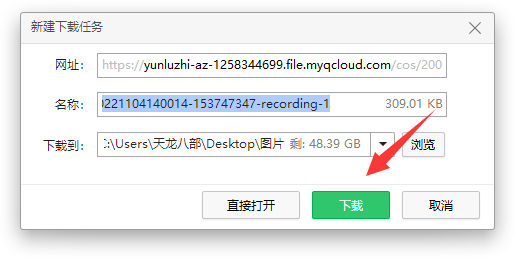
以上是边肖带来的关于如何导出腾讯会议云录音的全部内容,更多精彩教程尽在本站。
腾讯会议云录制怎么导出,以上就是本文为您收集整理的腾讯会议云录制怎么导出最新内容,希望能帮到您!更多相关内容欢迎关注。